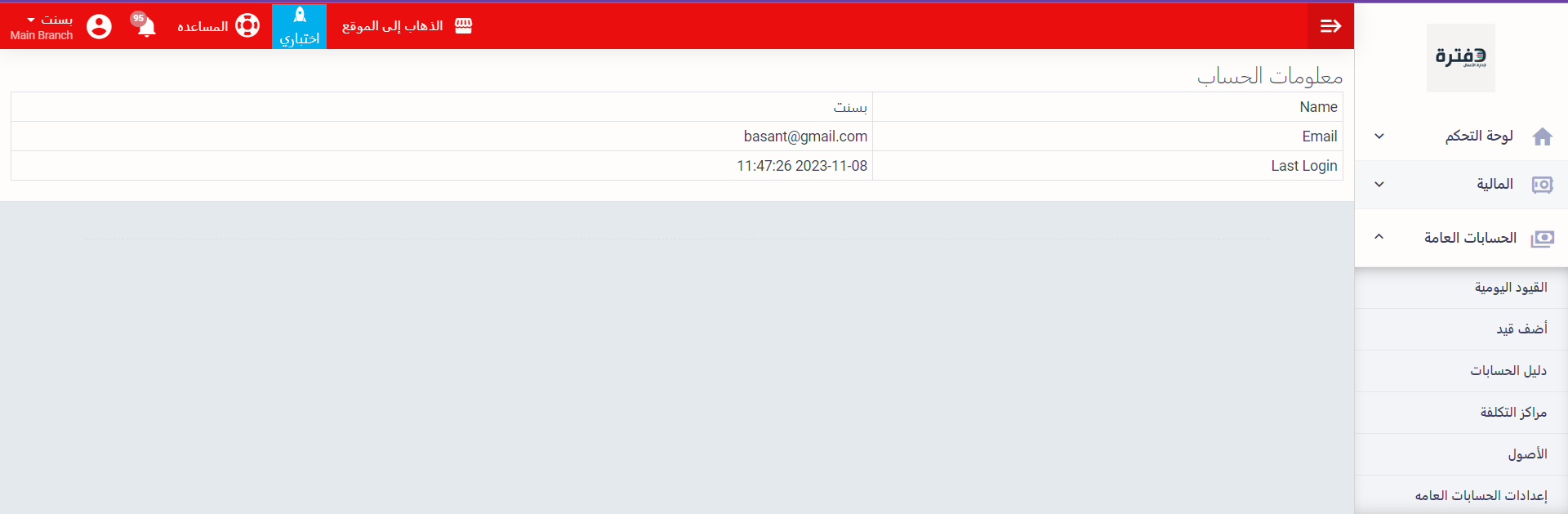صلاحيات الموظف والأدوار الوظيفية
يمكن لموظفيك القيام ببعض الإجراءات على النظام كتسجيل الحضور ذاتيًا أو الإطلاع على قسيمة الراتب، كما يتاح للموظفين من مستخدمي النظام مباشرة بعض المهام التي تكلفهم بها كإصدار فواتير المبيعات أو الموافقة على الأذون المخزنية، ونوعية وتفاصيل المهام والمعلومات المتاحة لهم مما يمكنك التحكم فيه من خلال الأدوار الوظيفية.
إضافة دور وظيفي
الدور الوظيفي مثل أن يكون الموظف محاسبًا أو مديرًا لقسم المبيعات، أو أي مسميات تريد تقسيم أدوار ومهام الموظفين على أساسها.
ولإضافة دور وظيفي جديد اضغط على “أدوار الموظفين” المنسدلة عن “الموظفين” بالقائمة الرئيسية، واضغط على “دور جديد”.
كما يمكنك التعديل والحذف بسهولة من قائمة الأدوار الوظيفية.
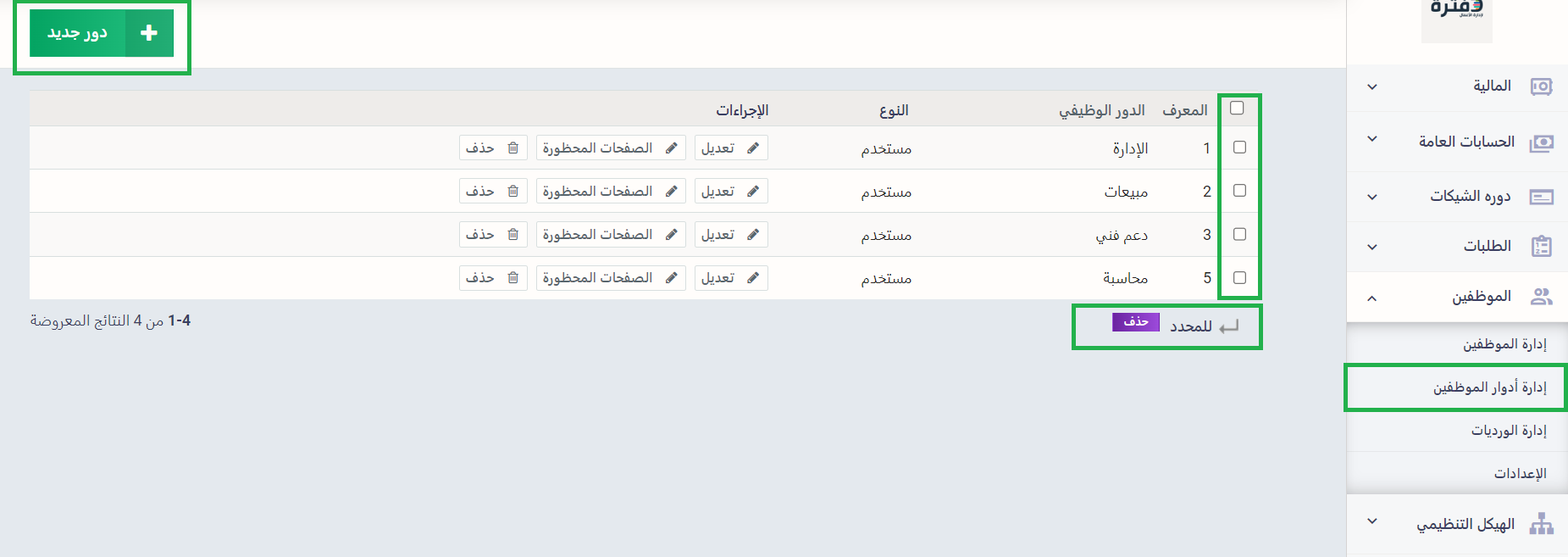
في حالة كان الدور الوظيفي مما يعيّن للموظفين، ستختلف المهام المتاحة عما يتاح للمستخدمين.
عند اختيار نوع الدور الوظيفي “موظف” تظهر لك بعض الصلاحيات مثل:
- عرض قسيمة الراتب.
- تسجيل الحضور بنفسه.
- عرض كل سجلات الحضور الخاصة به.
- عرض دفاتر الحضور الخاصة به.
- إدارة الطلبات.
فعّل ما تشاء منها بالضغط عليه ✅ واكتب اسم الدور الوظيفي.
ثم اضغط “حفظ” .
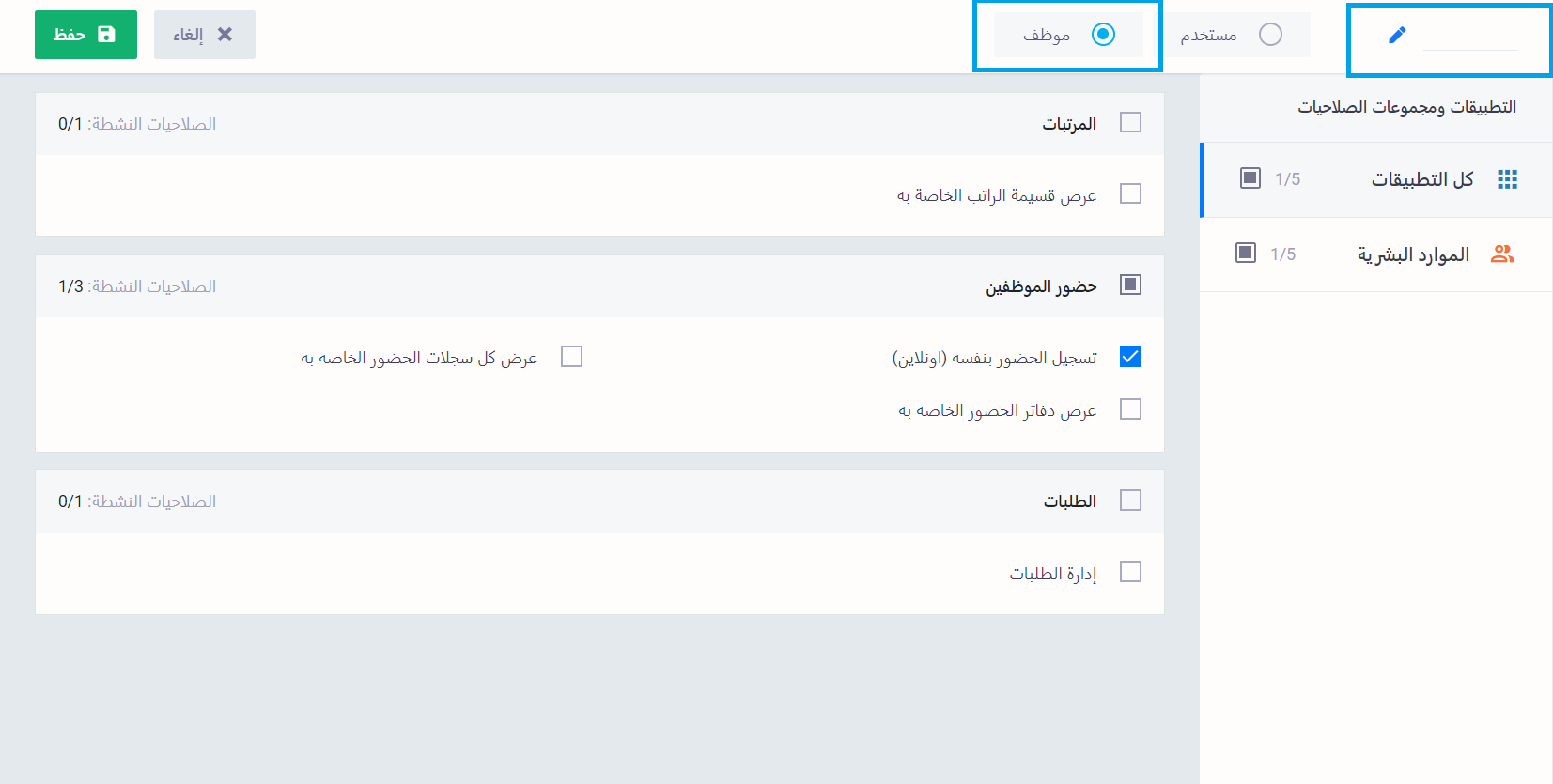
أما عند اختيار نوع الدور الوظيفي “مستخدم” تظهر لك قائمة طويلة من الصلاحيات، فعّل ما تريد تضمينه للدور الوظيفي واكتب اسم الدور ثم اضغط على “حفظ”.
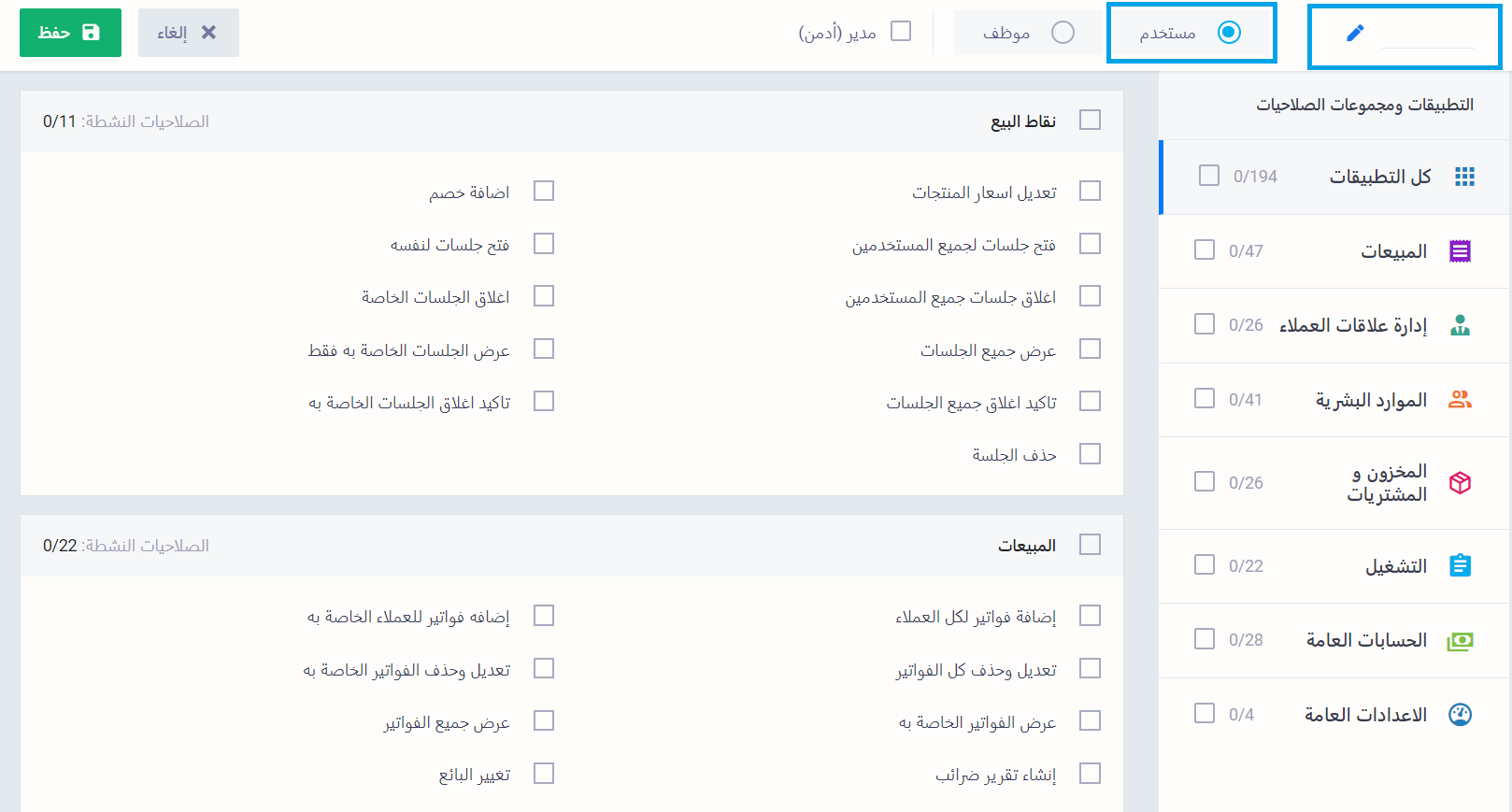
في حالة اختيار نوع الدور الوظيفي “أدمن” سيتم تفعيل كل الصلاحيات تلقائيًا.
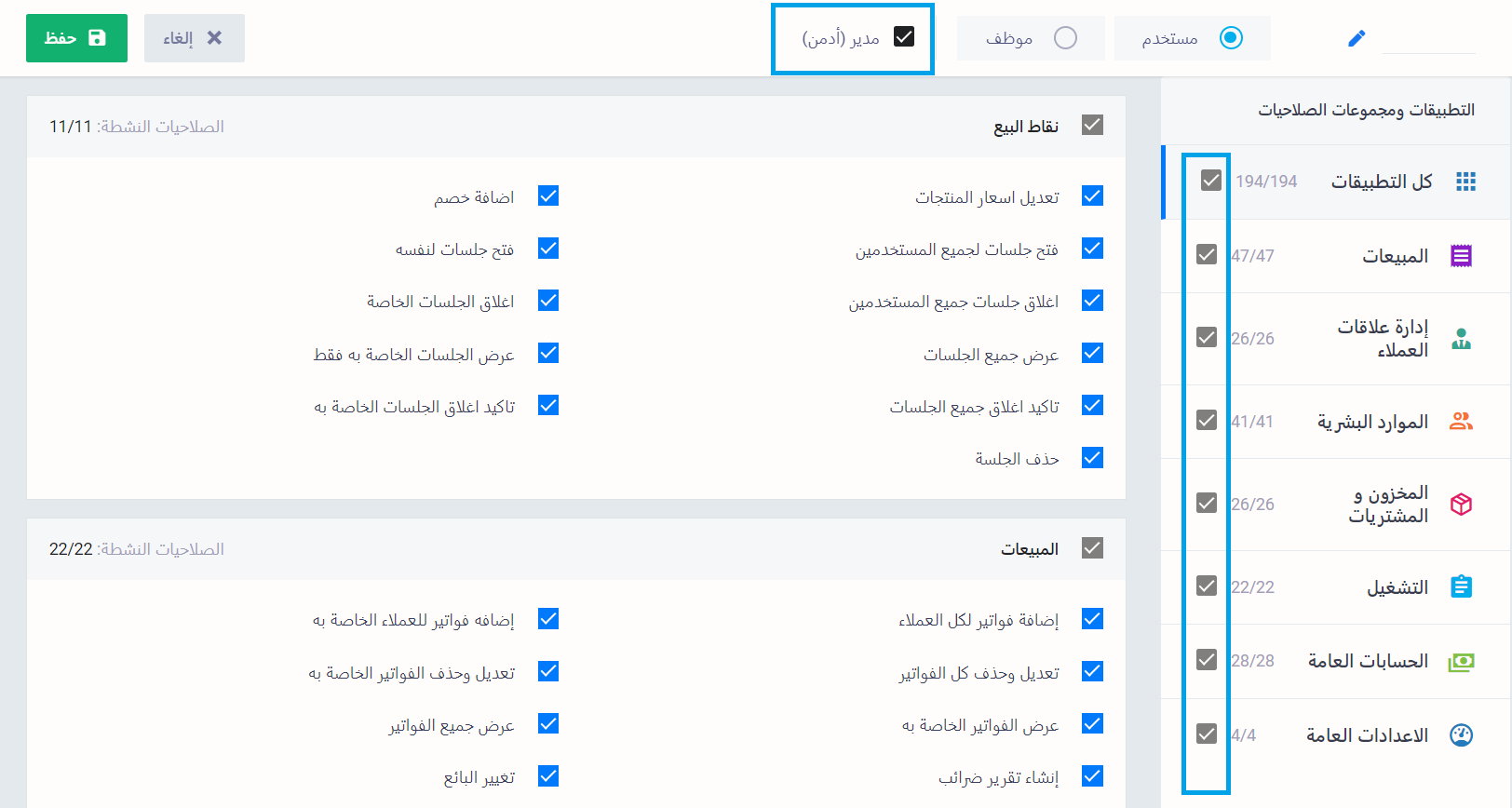
استنساخ دور وظيفي
يمكنك استغلال خاصية نسخ الدور الوظيفي إن أردت إضافة جور وظيفي جديد له نفس صلاحيات دور موجود لديك بالفعل أو بصلاحيات تقترب منه، وذلك بالتوجه إلى “إدارة أدوار الموظفين” المنسدلة عن “الموظفين” بالقائمة الرئيسية ثم الضغط على زر “نسخ” بجوار الدور الوظيفي المراد استنساخه.
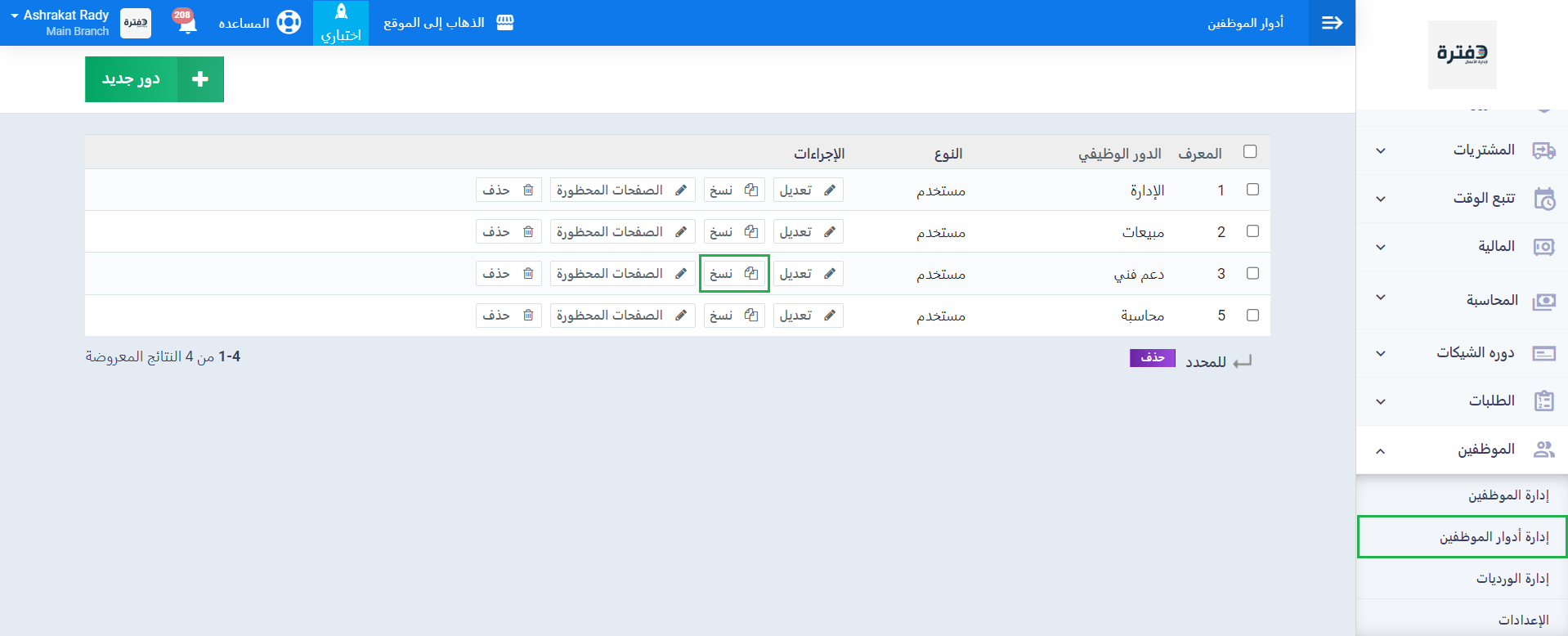
ادخل اسم الدور الوظيفي المراد، وعدّل على الصلاحيات إن أردت بعد التغيير أو اتركها كما هي ثم اضغط على زر “حفظ”.
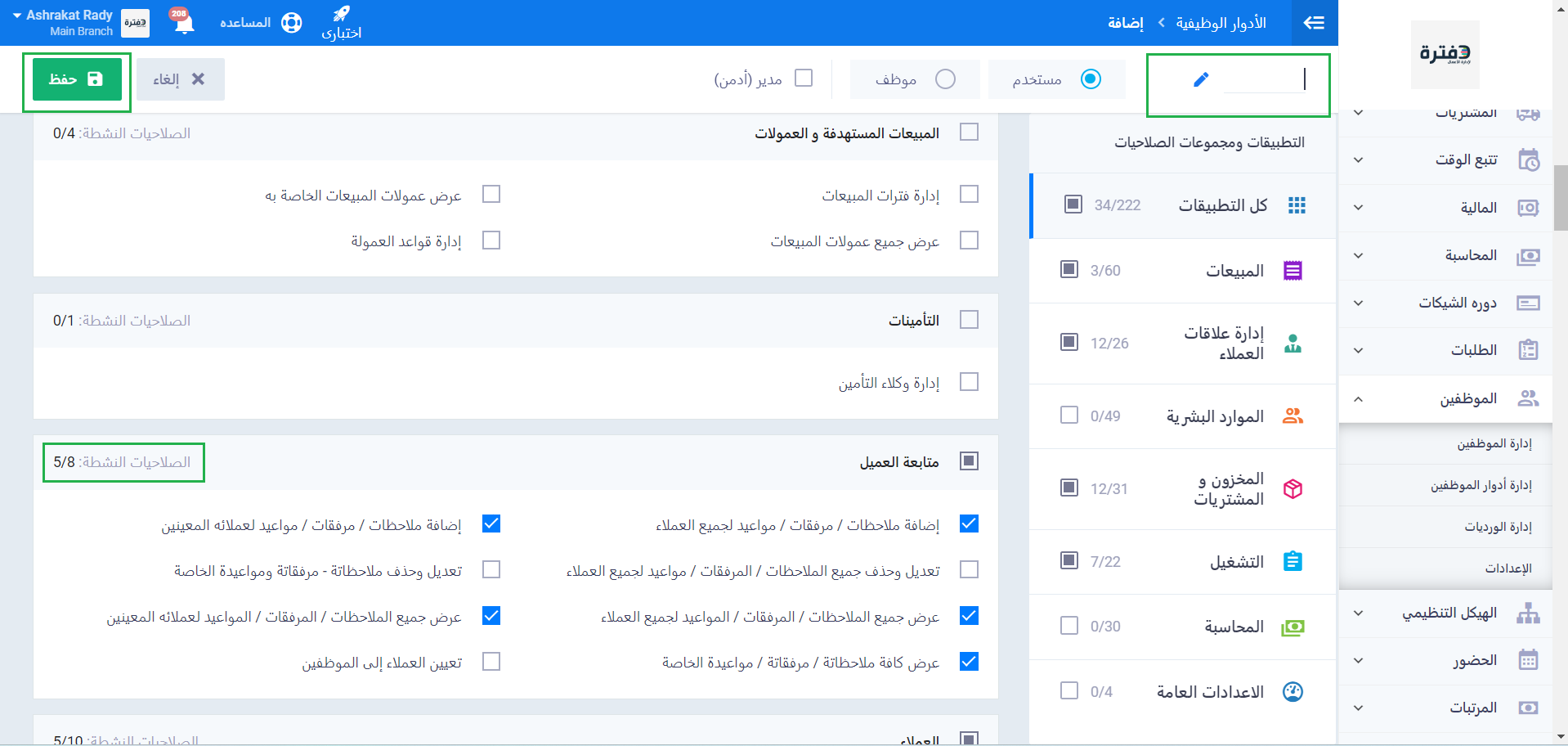
حجب بعض الصفحات لصلاحية تمت إتاحتها للمستخدم
بعد إتاحة بعد الصلاحيات للموظف، ربما تريد حجب خاصية دقيقة أو إجراء معين تتضمنه هذه الخاصية، وهو ما يساعدك على التحكم فيه خلال خاصية “الصفحات المحظورة”.
خطوات حظر صفحة عن الدور الوظيفي:
من القائمة الرئيسية، اضغط على “الموظفين”.
اضغط على “إدارة أدوار الموظفين”.
اضغط على زر “الصفحات المحظورة” بجانب الدور الوظيفي المراد حظر صفحات معينة به.
انسخ رابط الصفحة المطلوب حظرها عن الدور الوظيفي وألصقها في مربع الحوار الخاص بالصفحات المحظورة.
يمكنك حظر أكثر من صفحة للدور الوظيفي وذلك من خلال وضع رابط كل صفحة في سطر.
اضغط على “أرسل”.
مثال:
انسخ رابط هذه الصفحة، على سبيل المثال: “owner/clients/view/1#TransactionList” وألصقها في مربع الحوار الخاص بالصفحات المحظورة.
وعندها لن يتمكن الموظفين المعينين لهذا الدور من الوصول إلى صفحة “قائمة المعاملات” الخاصة بالعميل على الرغم من وجودها داخل إجراء “عرض العملاء” المسموح لهم بالوصول إليه.
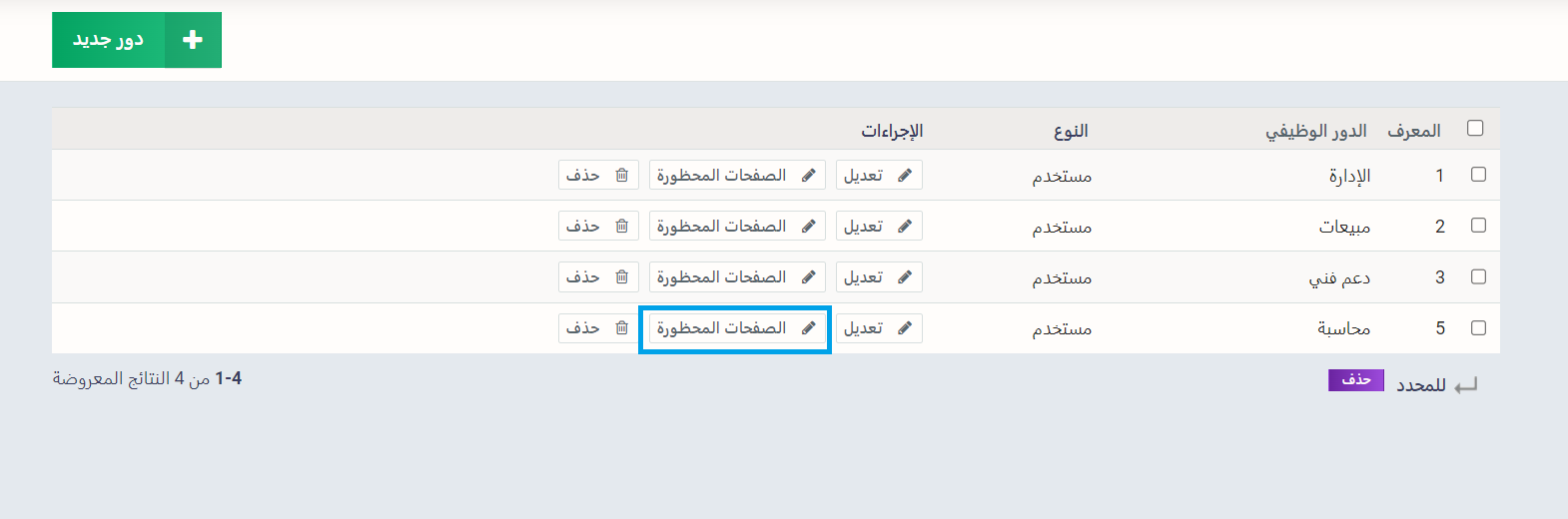
مثال تطبيقي على حجب صفحة عن الدور الوظيفي للمستخدم
لنفترض أن لديك دور وظيفي خاص بالمحاسبين، وقد قمت بتفعيل كافة صلاحيات المحاسبة والمالية بما فيها “إضافة الأصول”.
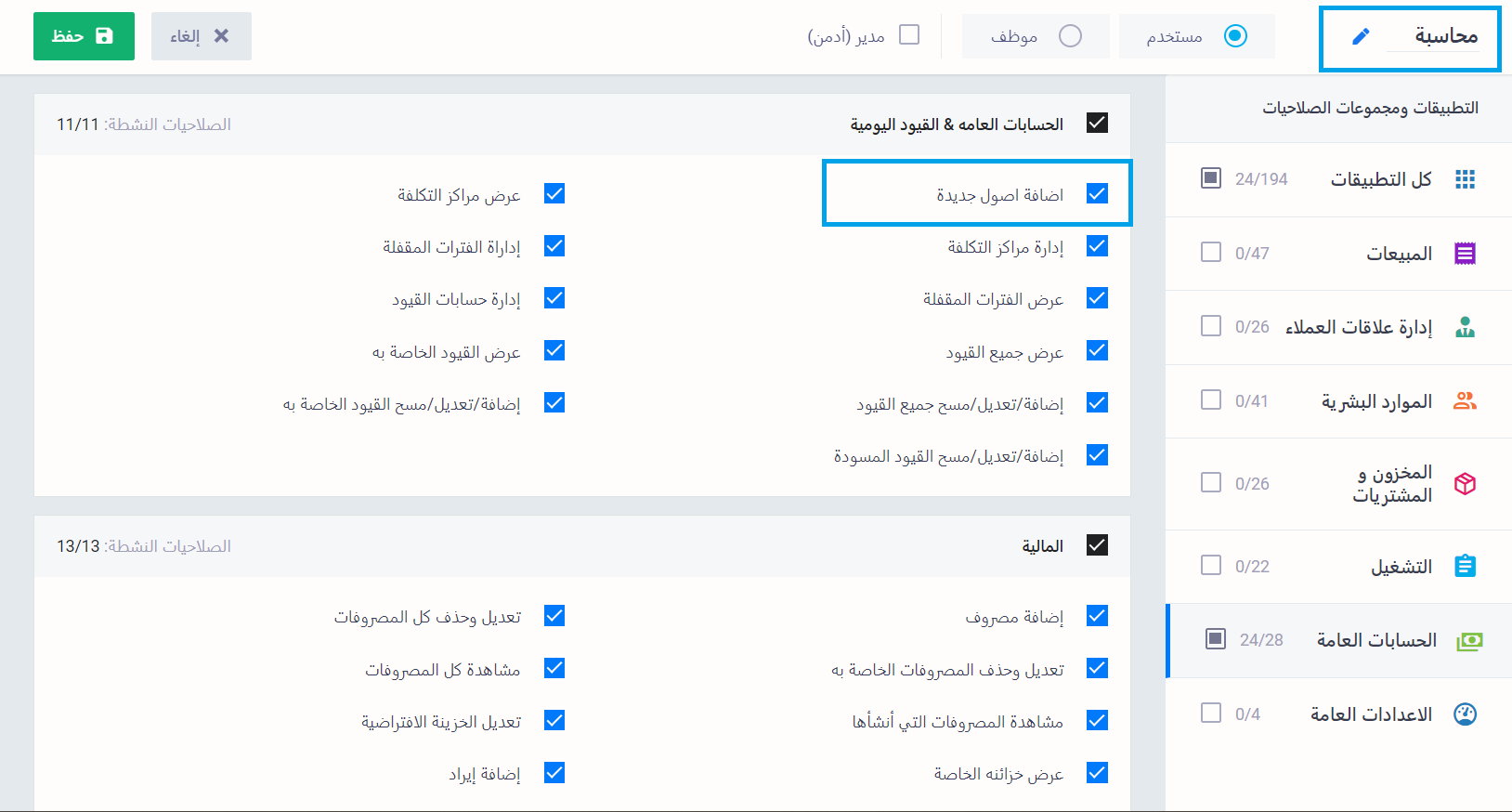
ولكنك تريد منع المستخدمين أصحاب هذا الدور الوظيفي من إضافة إهلاك يدوي على الأصل.
في هذه الحالة، اذهب إلى “الأصول” المنسدلة عن “الحسابات العامة” بالقائمة الرئيسية.
واضغط على أي أصل لديك واضغط على “إضافة إهلاك يدوي”.
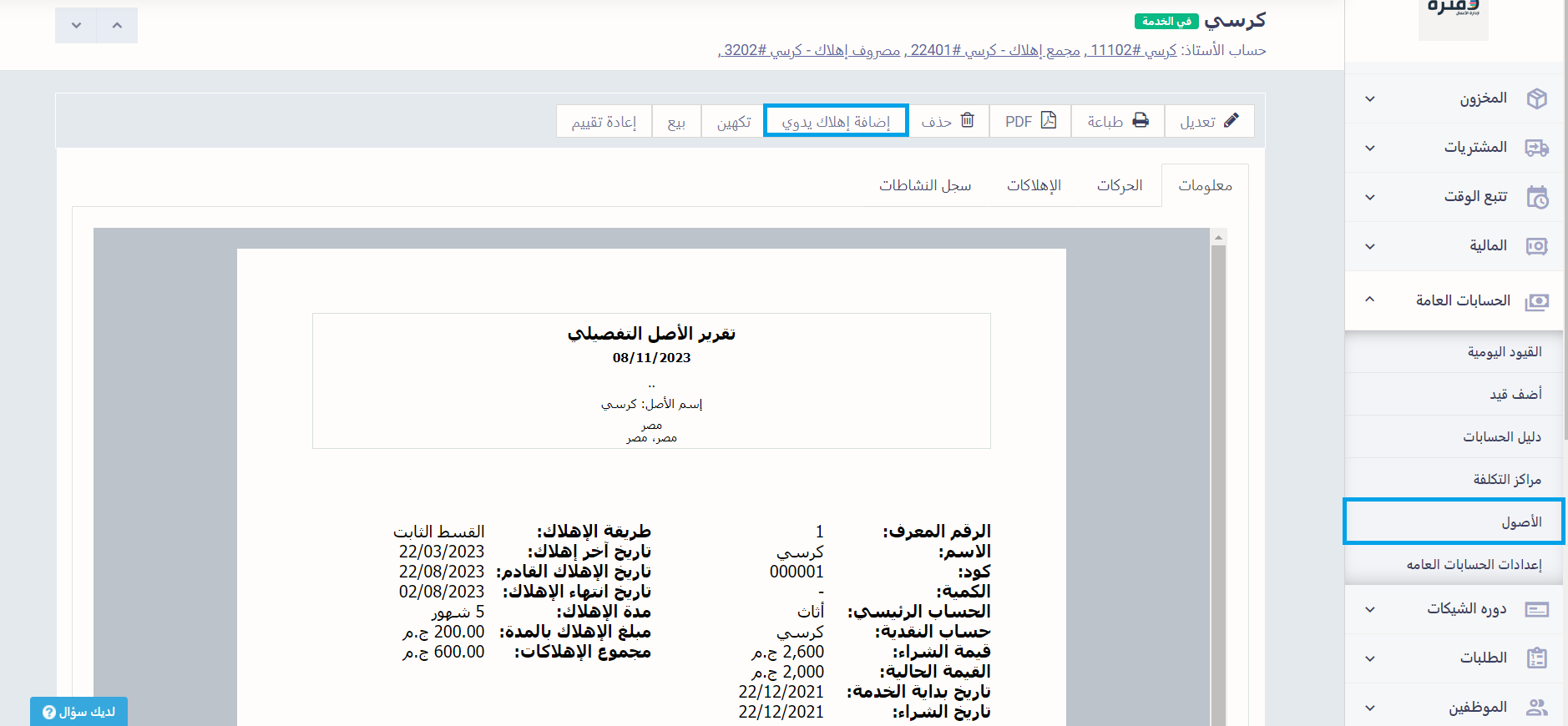
قم بنسخ رابط الصفحة بداية من owner كالتالي:
owner/asset_deprecations/add/1
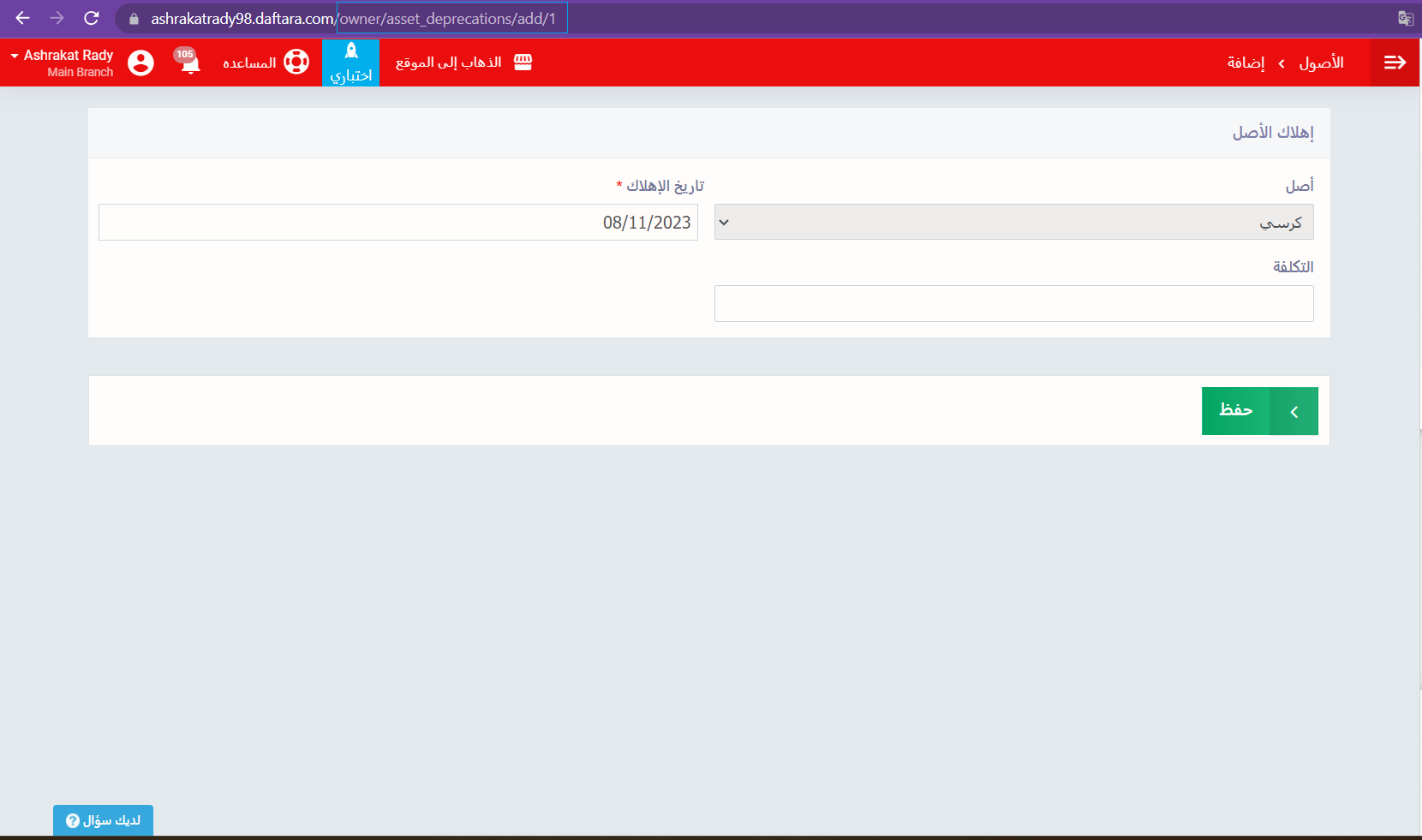
ثم افتح الصفحات المحظورة الخاصة بالدور الوظيفي والصق رابط الصفحة واضغط على “أرسل”.
ولن يتمكن بعدها المستخدمين أصحاب هذا الدور الوظيفي المحاسبي من إهلاك الأصول يدويًا.

كيفية تعيين الدور الوظيفي للموظفين
لإعطاء صلاحيات دور وظيفي لمستخدم لديك، يجب عليك تعيين الدور الوظيفي له من خلال ملفه الشخصي، وذلك بتعديل ملفه الشخصي أو عند إضافته إن كان مستخدمًا جديدًا.
اضغط على “إدارة الموظفين” المنسدلة عن “الموظفين” بالقائمة الرئيسية واضغط على الموظف المراد تعيين الدور الوظيفي له،
اختر نوع الموظف “مستخدم”.
واختر الدور الوظيفي المراد تعيينه
ثم اضغط “حفظ”.
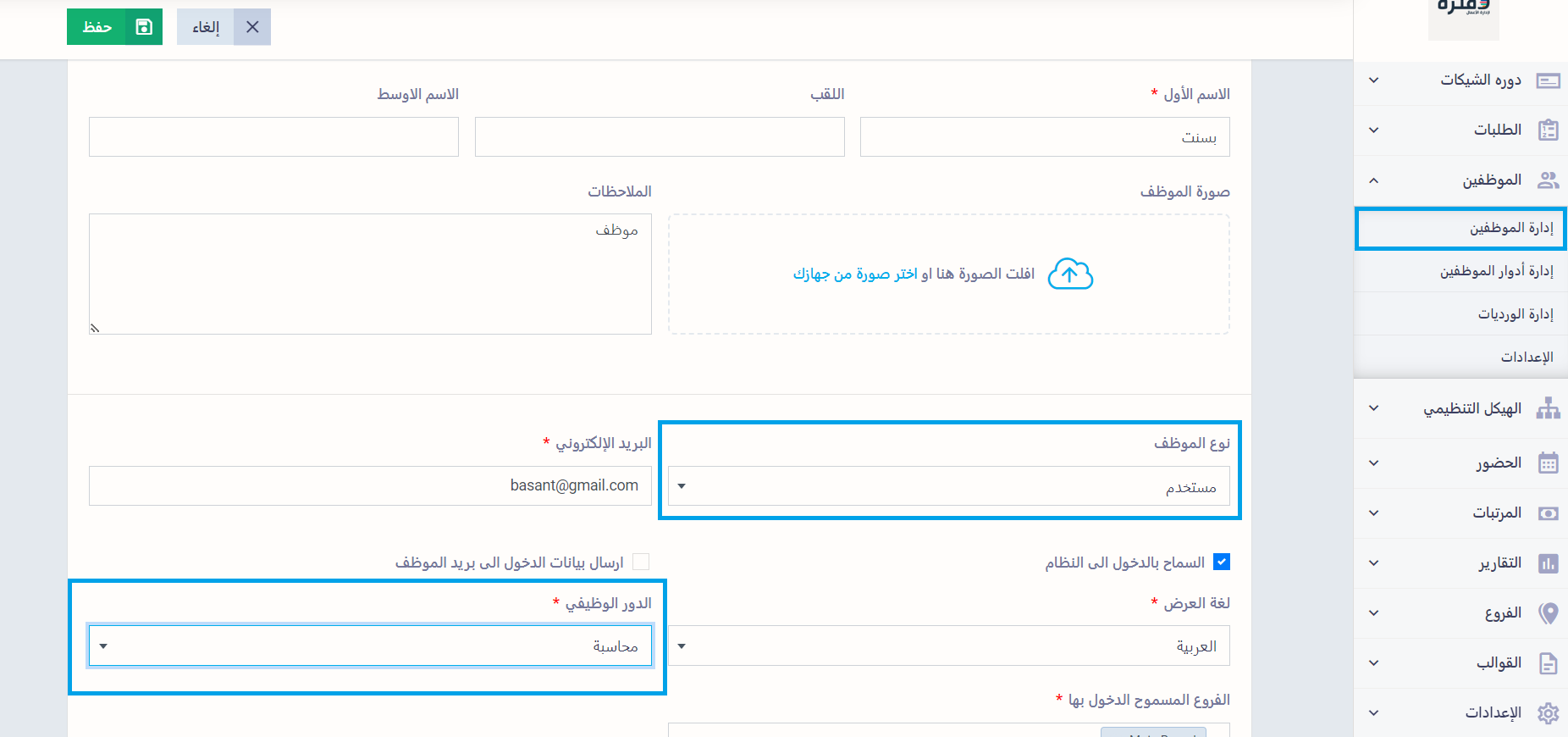
دخول المستخدم للنظام واستعراض صلاحياته والصفحات المحظورة عنه
شكل النظام للمستخدم محدود الصلاحيات يختلف عن الأدمن صاحب الصلاحيات الكاملة. ويدخل المستخدم النظام من خلال البريد الإلكتروني وكلمة المرور الخاصة به، لكن يمكنك استعراض ما يظهر له للتحقق من طبيعة الصلاحيات.
اضغط على “إدارة الموظفين” المنسدلة عن “الموظفين” بالقائمة الرئيسية، واضغط على المستخدم لاستعراض ملفه الشخصي، ثم ادخل على “تسجيل الدخول كـ + اسم المستخدم”
يظهر هنا تسجيل الدخول كبسنت، ذات الدور الوظيفي “محاسبة” كما أوضحنا في المثال السابق.
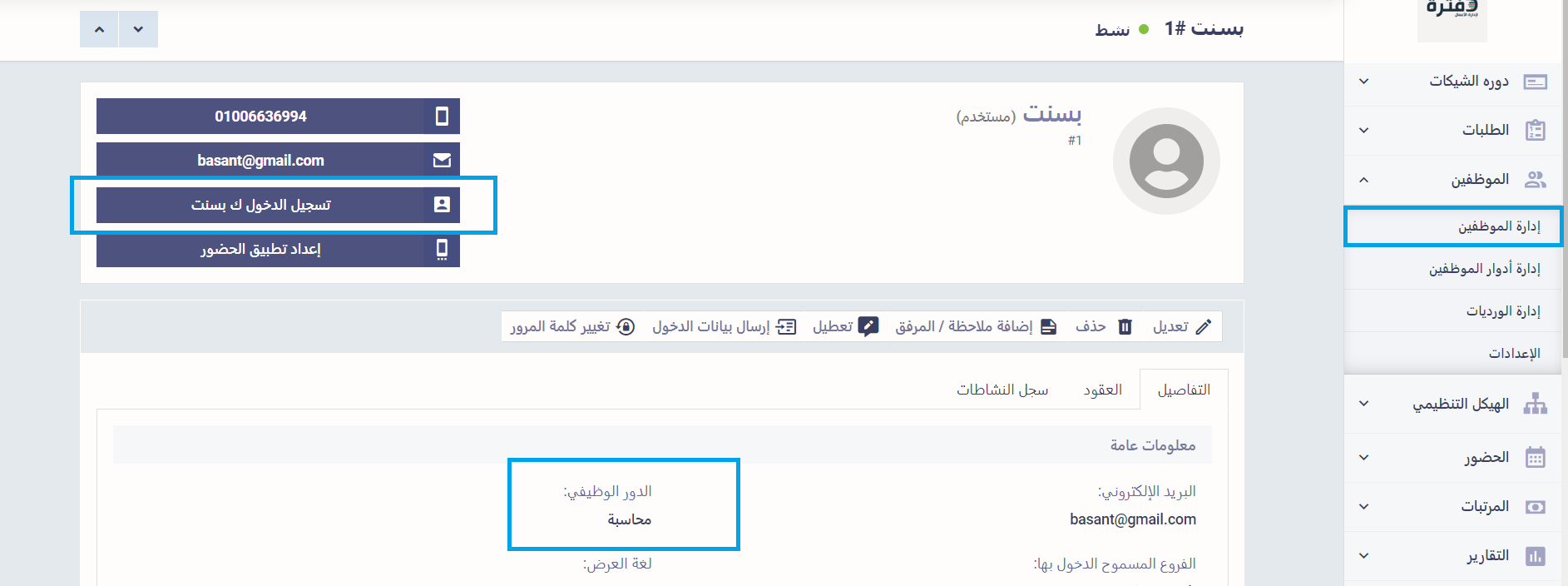
تظهر لها كافة الصلاحيات الخاصة بالمحاسبة والمالية، لكن عند الضغط على “إضافة إهلاك يدوي” على الأصل لا يستجيب النظام، لأننا قمنا سابقًا بحجب هذه الصفحة عن الدور الوظيفي المعيّن لها.
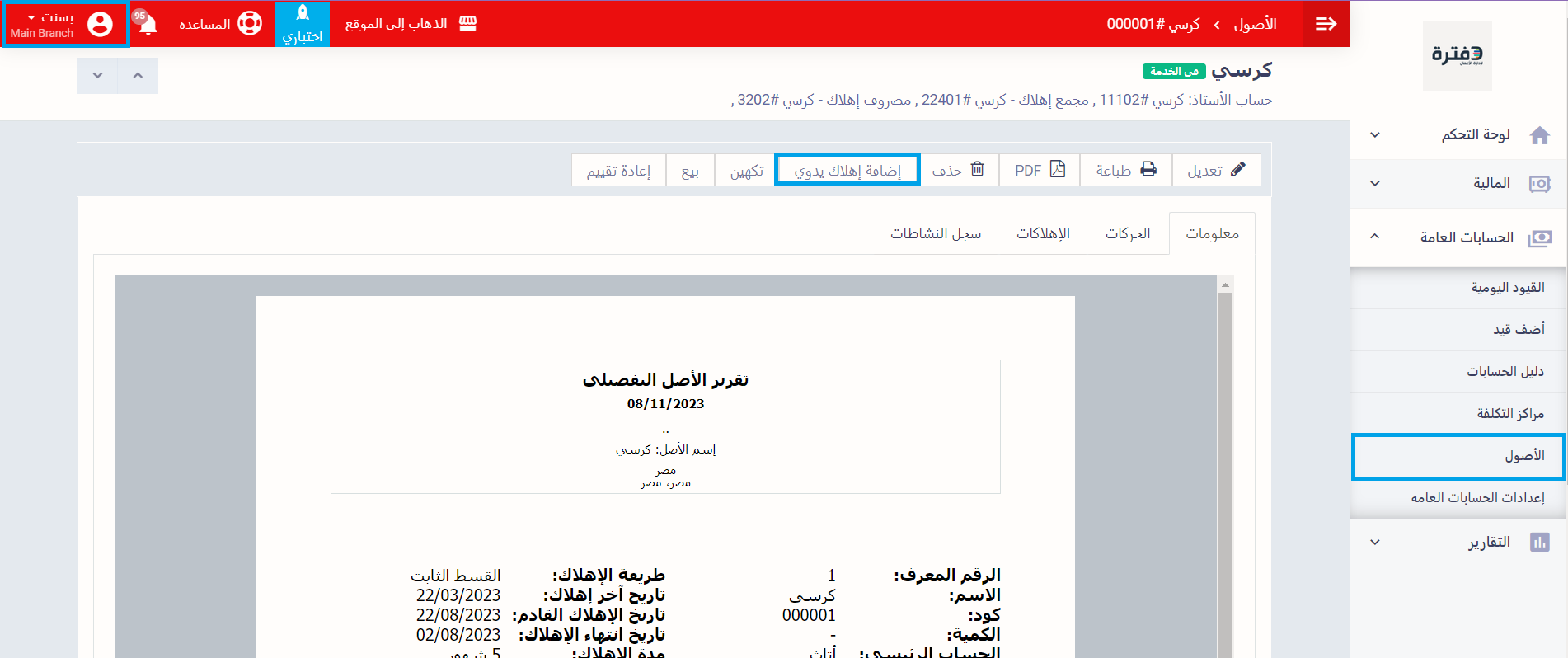
الصفحات المحظورة عن المستخدم:
- إما لا تظهر له في القائمة الرئيسية أو في أي شاشة من الأساس.
- أو عند الضغط عليها تظهر له رسالة “غير مسموح لك بالدخول إلى هذه الصفحة”.
- أو يتم إرجاع المستخدم للصفحة الرئيسية للنظام.